哎呀,说到用苹果手机投屏到电视这事儿吧,我还记得自己第一次折腾的时候,对着遥控器按了半小时都没反应...(挠头)后来才发现啊,原来根本不用那么复杂!今天就带你从头到尾摸清楚,咱们分步骤来,包你一看就会!
第一步:先搞清楚你的电视机有没有这个"超能力"?
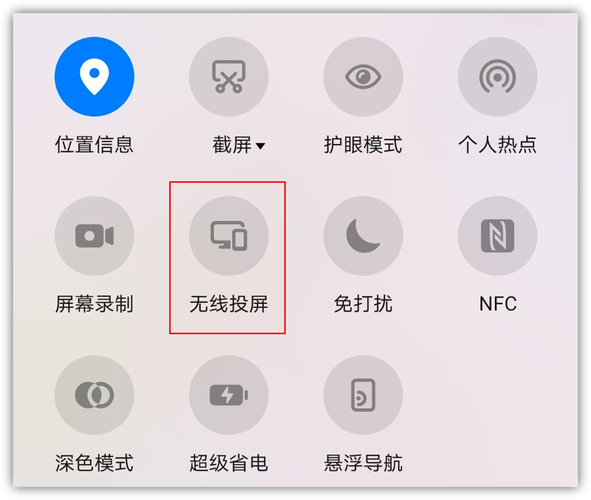
你可能会问:"我家的老电视是不是不能用啊?"(拍大腿)别慌!现在市面上大部分智能电视都支持投屏功能,特别是2018年之后出的型号,要是你家电视还挂着有线电视盒子那种老古董...(摇头)那估计得花点小钱买个投屏器了。
举个栗子:我表妹家的海信电视是2016年款,后来花99块买了个小米投屏器就搞定了,不过现在新出的电视,比如华为智慧屏、小米电视这些,基本上都自带投屏功能啦!
第二步:确认手机和电视在同一个Wi-Fi下
这个可是关键!就像两个人在不同频道怎么对话?必须得在同一个网络环境下,上次我朋友死活连不上,结果发现手机连着邻居家的Wi-Fi...(扶额)检查方法很简单:
1、打开手机设置 > Wi-Fi
2、对比电视的网络设置(一般在设置 > 网络里)

3、要是电视用网线,手机也最好连同一个路由器的Wi-Fi
第三步:找到你的"魔法按钮"—控制中心
苹果手机最方便的就是这个!从屏幕右上角往下滑(如果是带Home键的老机型,就从底部往上滑),会看到这个界面:
[插入示意图:控制中心界面]
看到那个"屏幕镜像"的图标没?长得像个电视机那个!点进去就会自动搜索设备,要是没反应?别急,可能是:
- 电视没开投屏功能(去设置里打开)
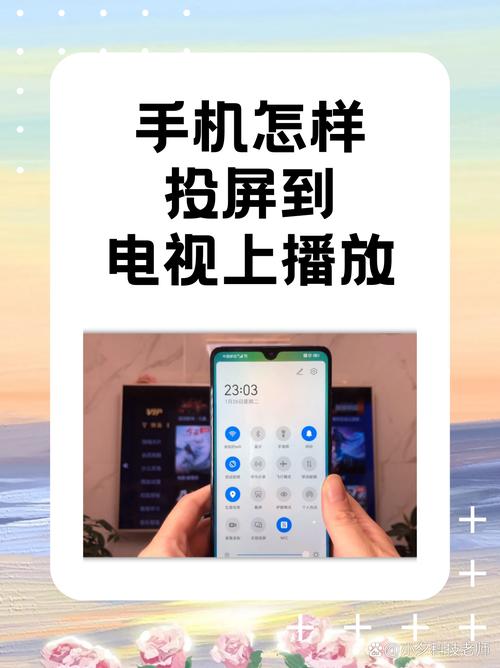
- Wi-Fi信号太弱(挪近点路由器)
- 系统版本太旧(更新到最新iOS)
第四招:遇到不兼容的电视怎么办?
这时候就要掏出必杀技了!推荐几个神器:
1、Apple TV(土豪首选,但确实流畅)
2、Chromecast(谷歌家的,性价比高)
3、绿联转接器(百元搞定,插HDMI口就行)
我自己用的就是第三种,出差带着特别方便,上次在酒店用这个看《狂飙》,画质一点不输家里的大电视!
第五部分:进阶玩法大公开!
你以为投屏只能看视频?太天真啦!试试这些骚操作:
- 和朋友开黑打《王者荣耀》,60寸大屏更带劲
- 把手机当体感游戏手柄,跟着健身APP跳刘畊宏
- 给长辈演示手机操作,直接投到电视上教学
记得要打开"镜像模式"才能实现这些功能哦!在控制中心的屏幕镜像里,选择设备后会弹出提示,选"镜像"就对了。
最后说点真心话:
虽然现在无线投屏很方便,但有时候还是会有延迟,像我这种玩音游的手残党,关键时刻掉帧真的会摔手机(别问我怎么知道的),所以要是追求极致体验,还是建议用Lightning转HDMI的线直连,虽然要多花百来块钱,但确实稳如老狗。
对了!最近发现个新趋势,很多视频APP都自带投屏按钮了,比如爱奇艺、腾讯视频,直接在播放界面点TV图标就能投,连系统功能都不用调,科技发展真是快啊,说不定再过两年,眨眨眼就能投屏了呢?(笑)
内容摘自:https://news.huochengrm.cn/cygs/28257.html
